Gérer les personnalisations (boîte de dialogue)

S'ouvre via : Personnalisation (boîte de dialogue)
La boîte de dialogue Gérer les personnalisations fournit une liste de toutes les personnalisations pour confirmer et annuler les modifications apportées à l'interface utilisateur.
Pour ouvrir la boîte de dialogue, exécutez d'abord la commande PERSONNALISER. La boîte de dialogue Personnaliser s'ouvre. Cliquez sur Gérer vos personnalisations... pour ouvrir la boîte de dialogue Gérer les personnalisations.
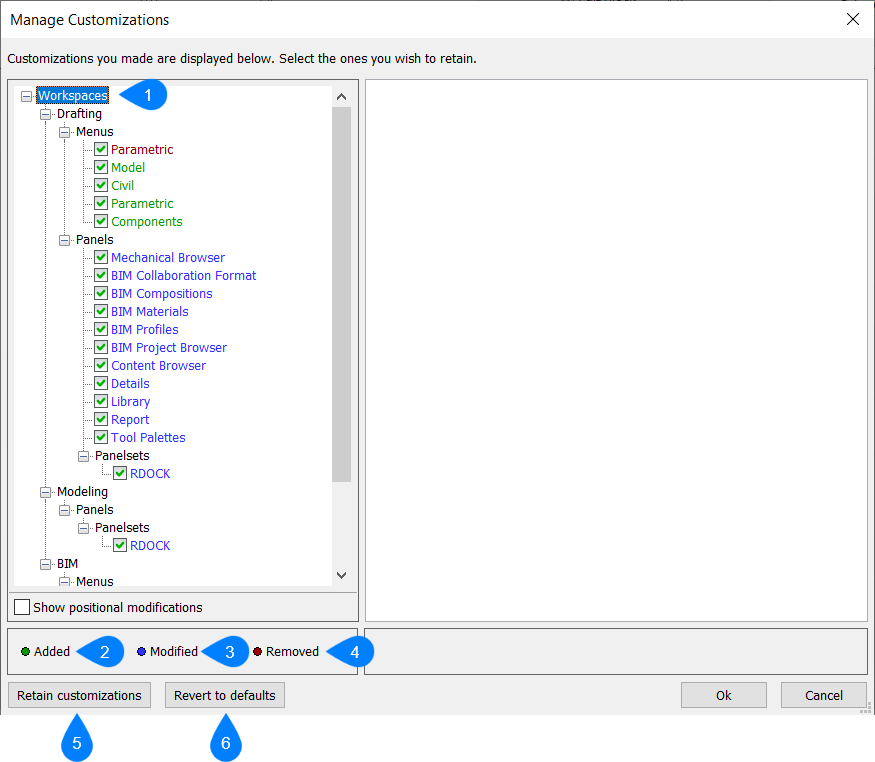
- Personnalisation
- Ajoutée
- Modifiée
- Supprimée
- Retenir les personnalisations
- Revenir aux valeurs par défaut
Personnalisation
Répertorie toutes les personnalisations ajoutées, modifiées ou supprimées.
Ajoutée
Les personnalisations que vous avez créées s'affichent en vert.
Modifiée
Les personnalisations que vous avez modifiées s'affichent en bleu.
Supprimée
Les personnalisations que vous avez supprimées s'affichent en rouge.
Retenir les personnalisations
Cela conservera votre CUI local par défaut tel quel.
Revenir aux valeurs par défaut
Rétablit votre CUI local à celui par défaut correspondant installé par BricsCAD®, par exemple :
C:\Program Files\Bricsys\BricsCAD V25 fr_FR\UserDataCache\Support\fr_FR\classic-ribbon.cui

